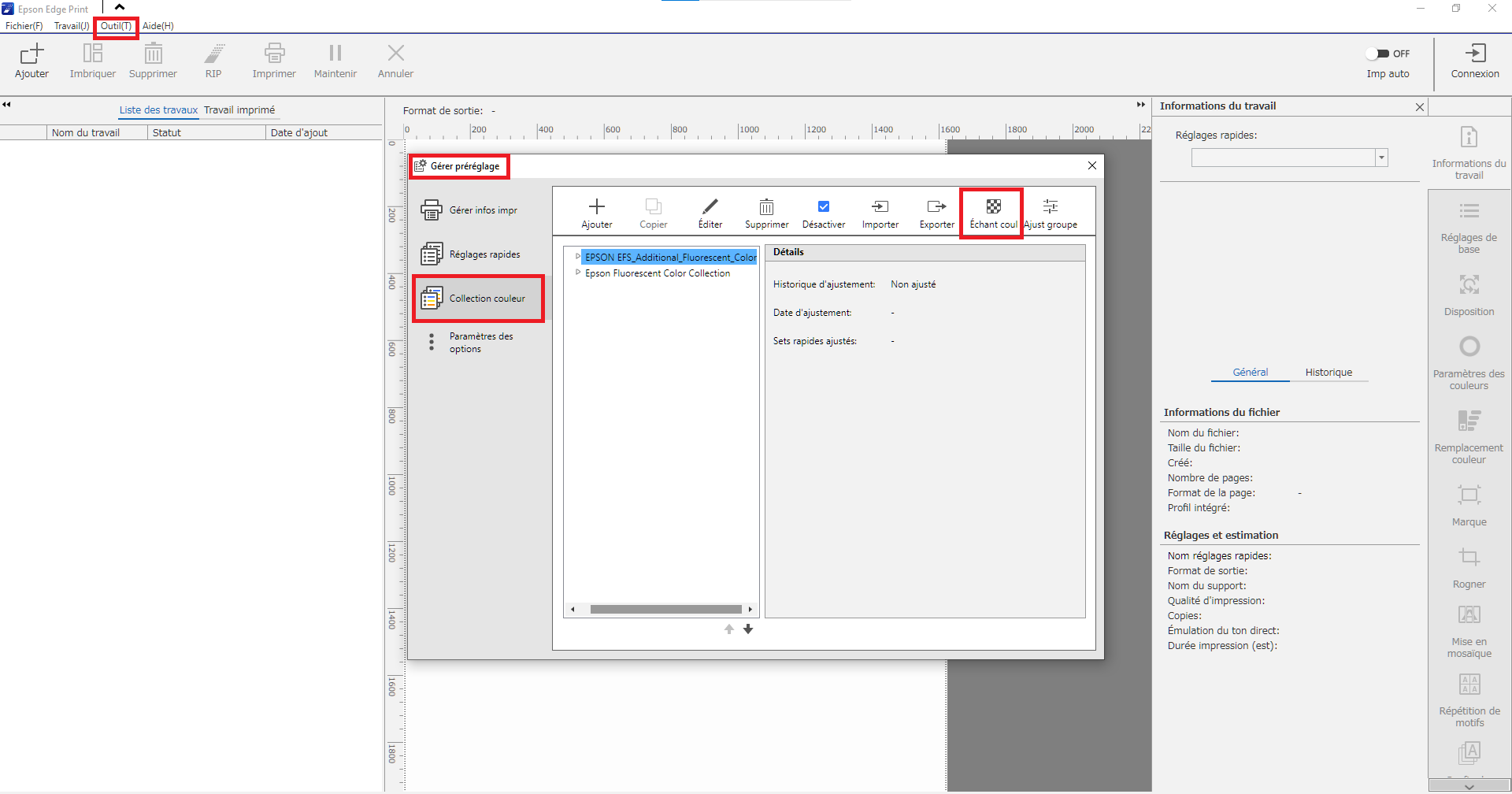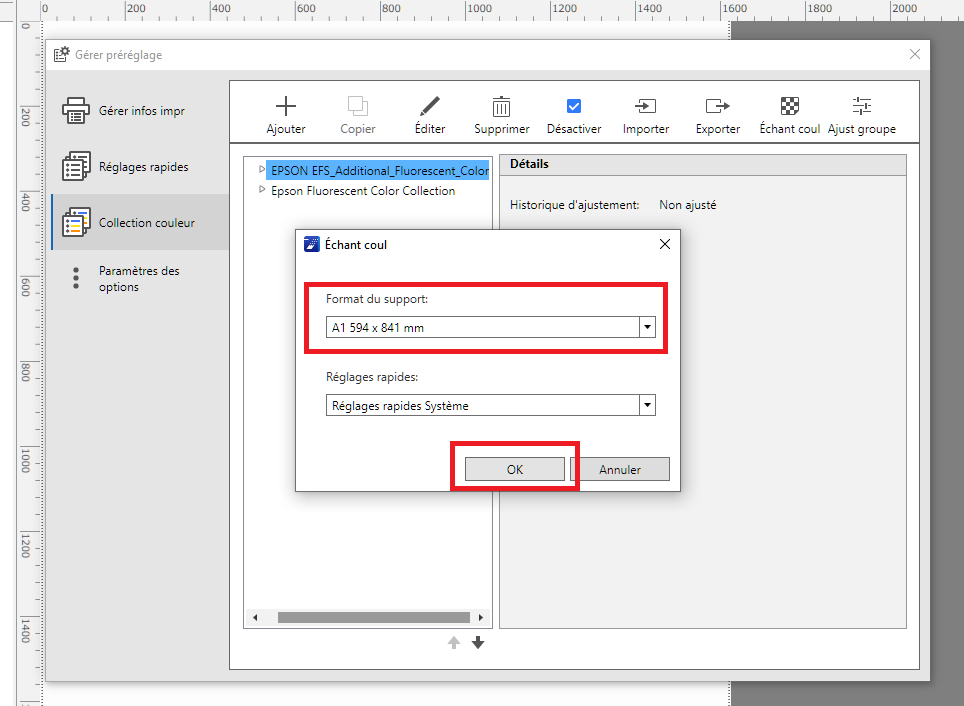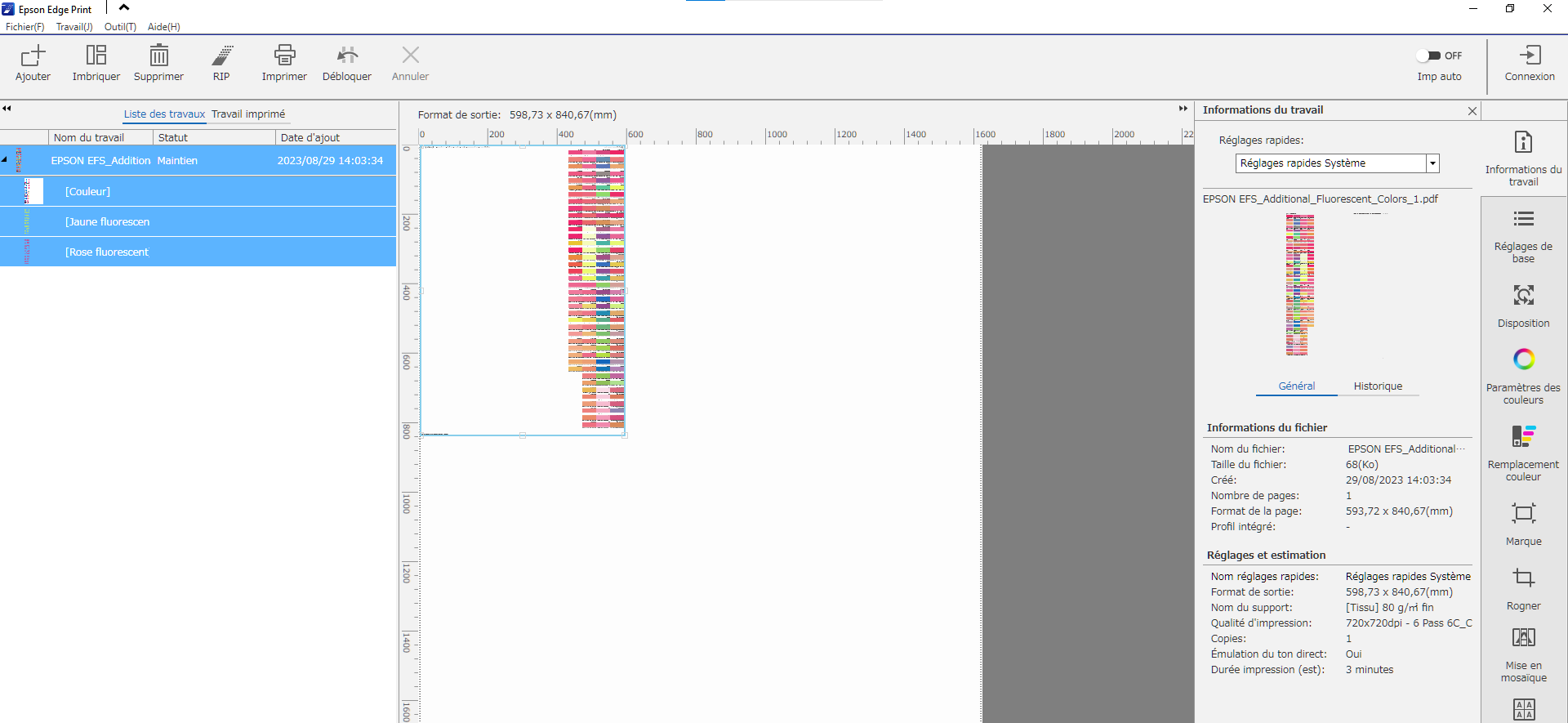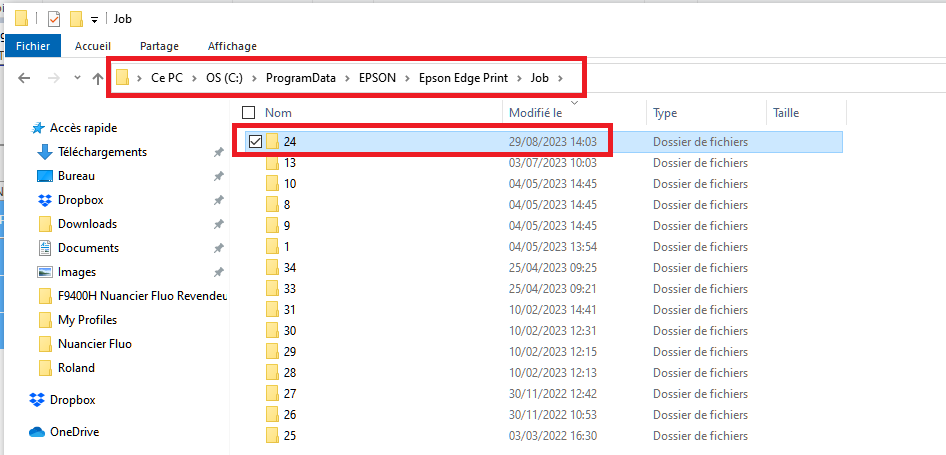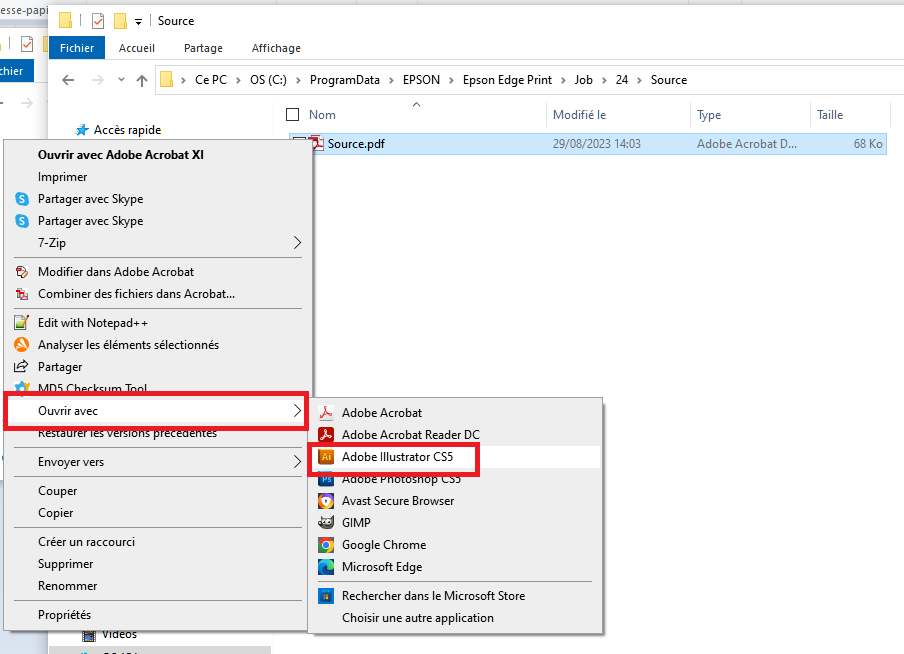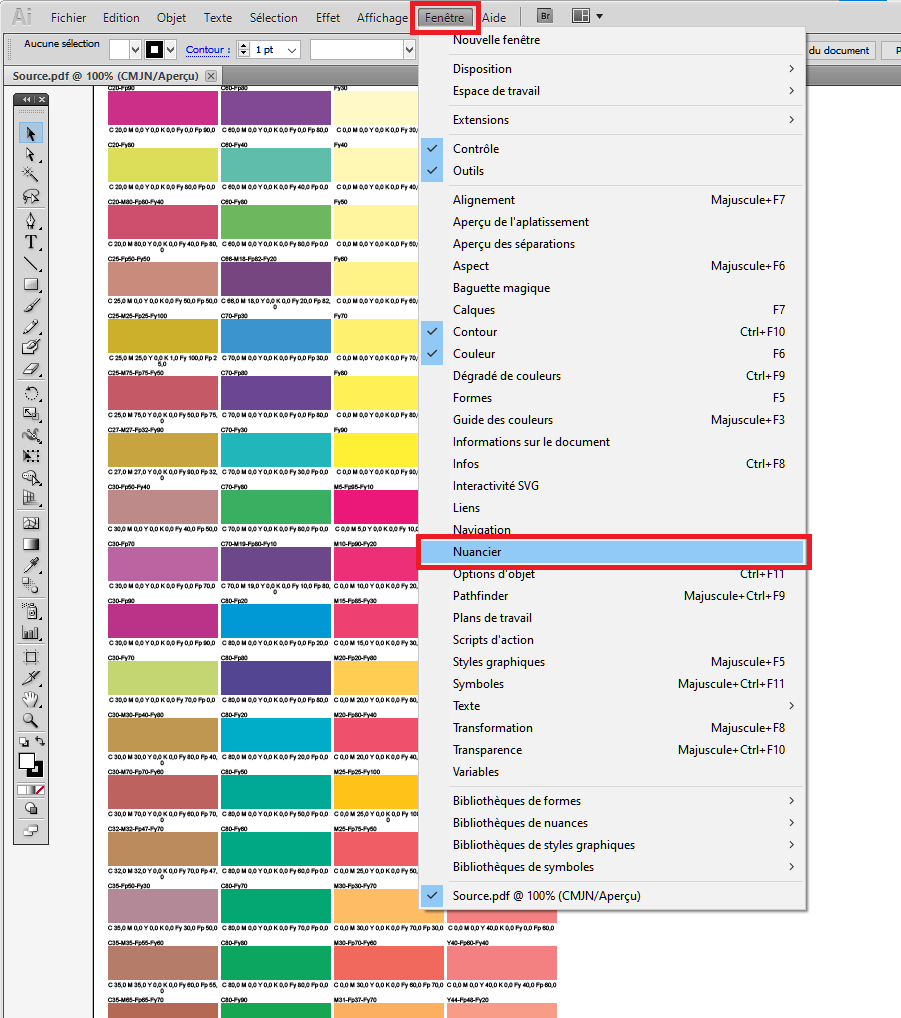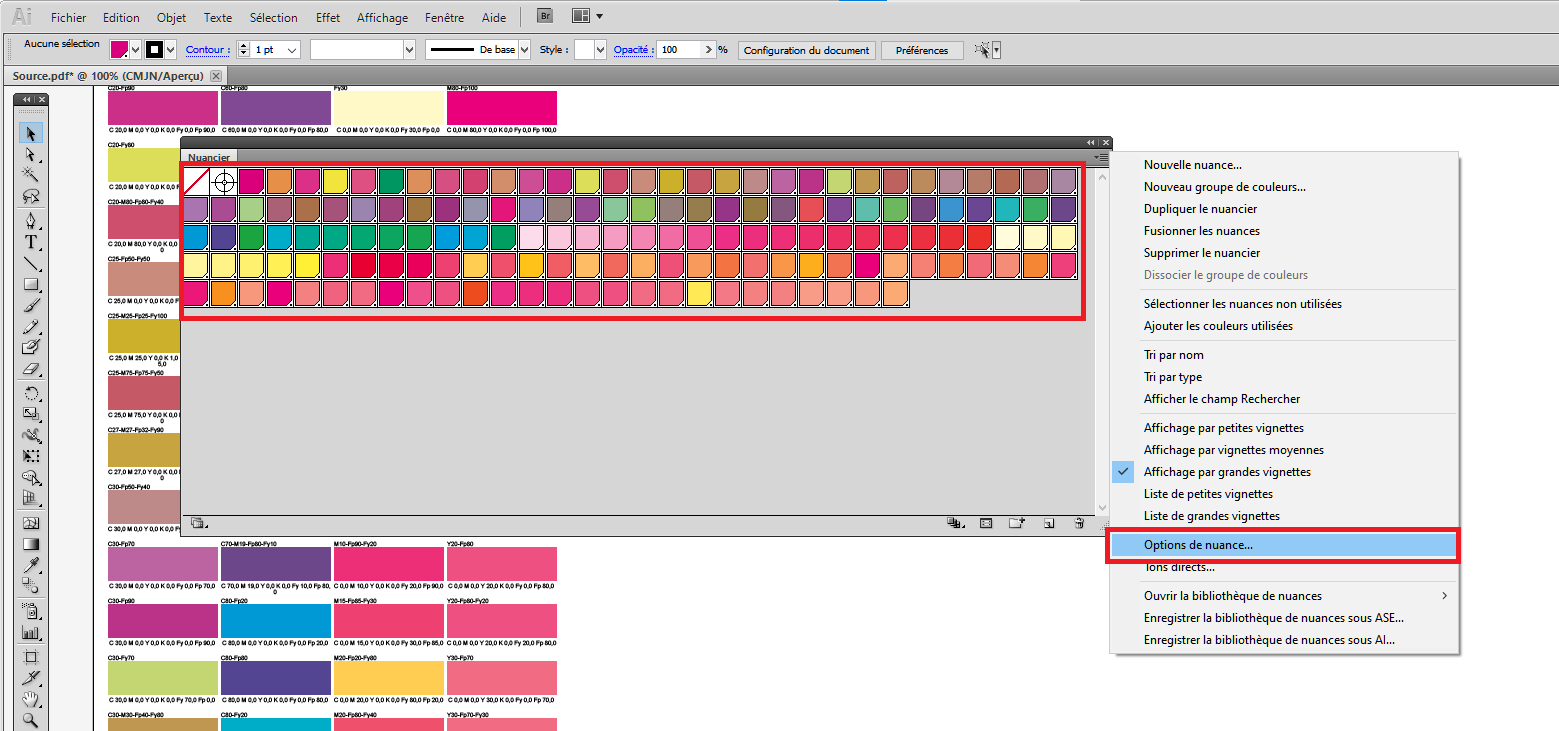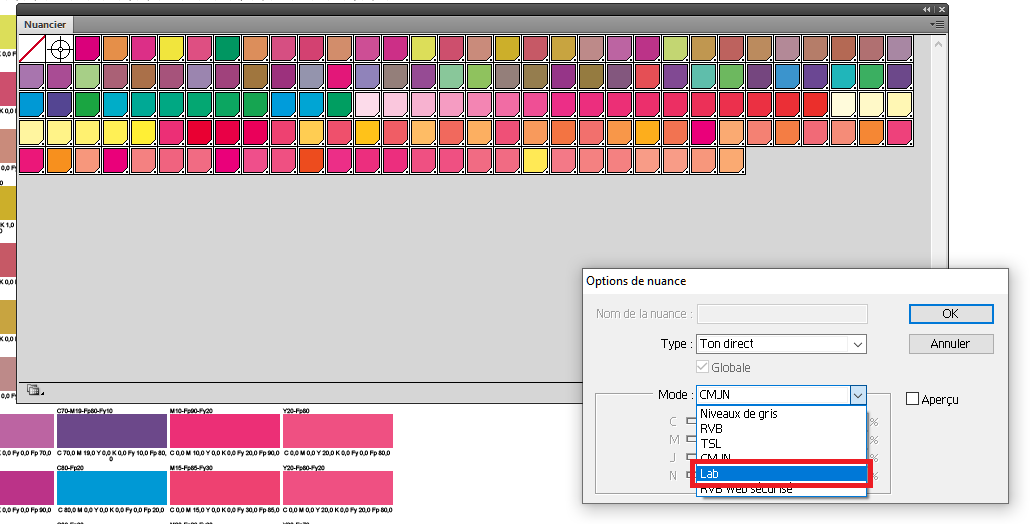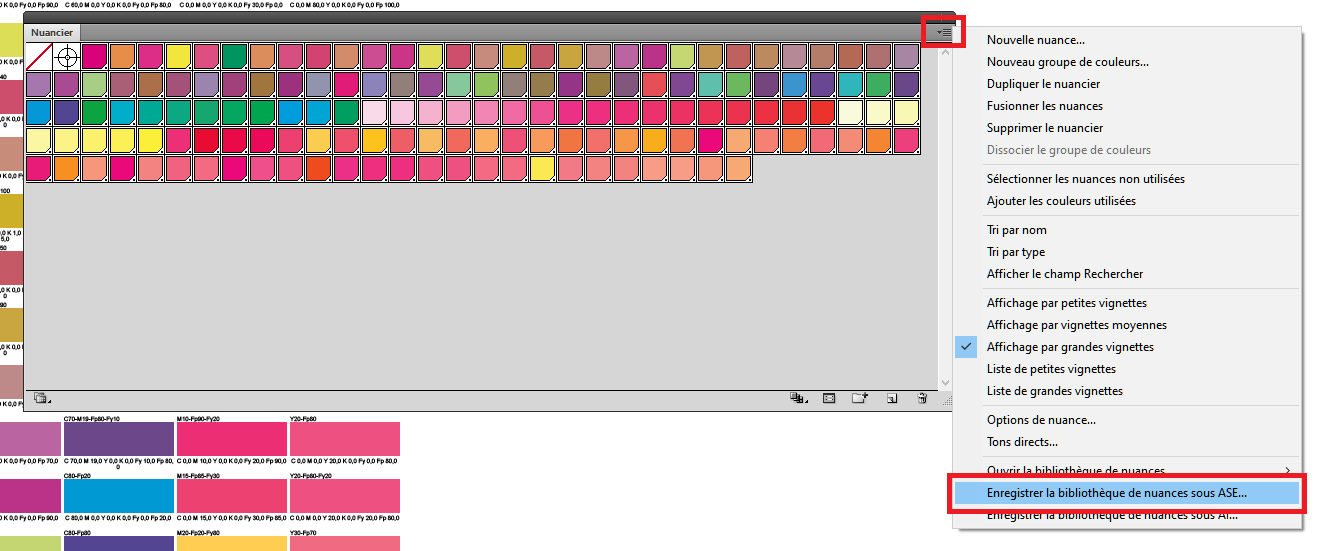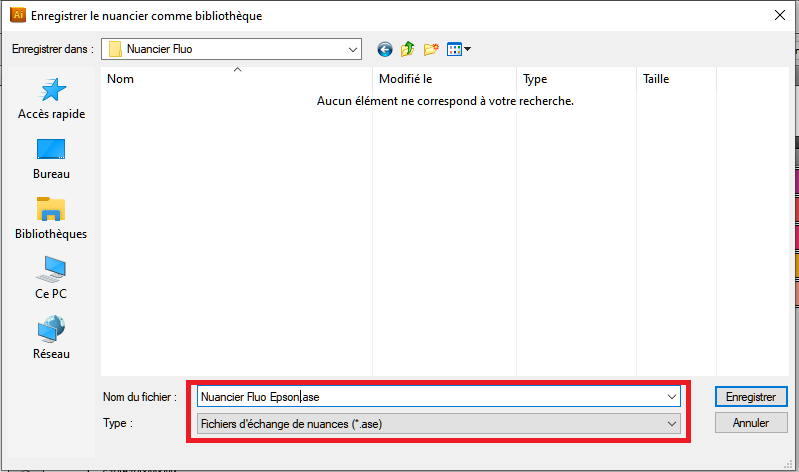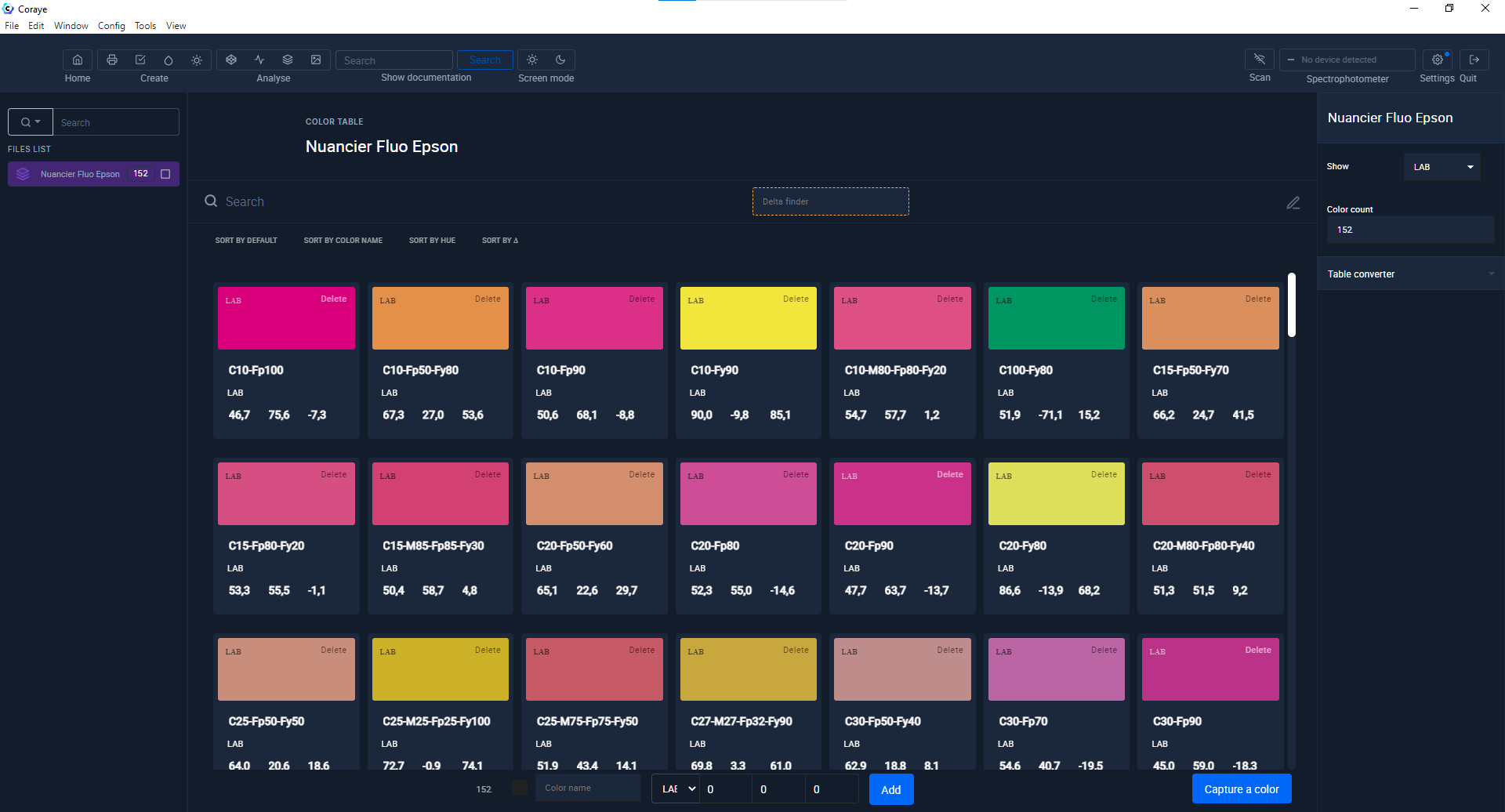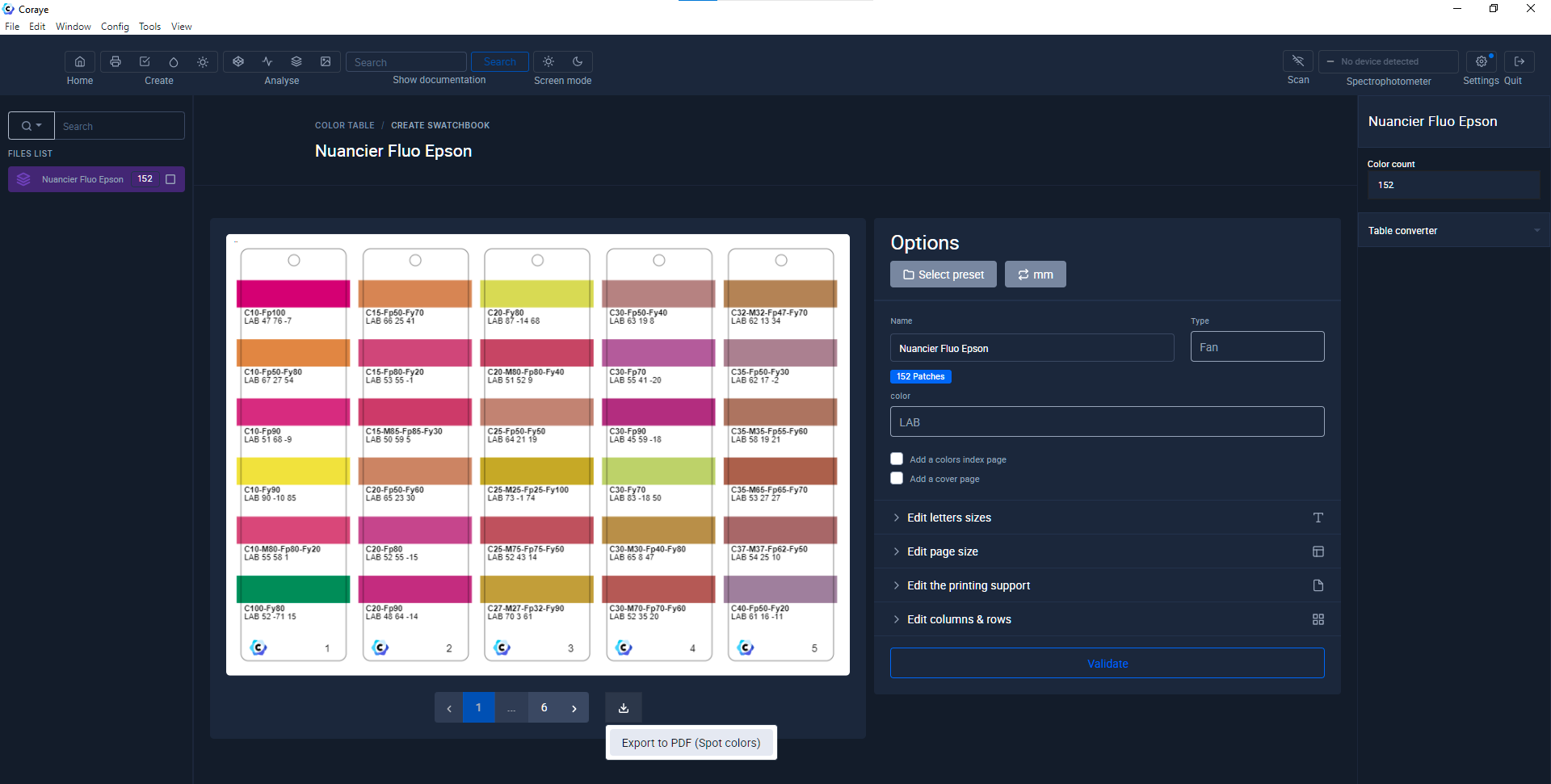Création d'un nuancier Fluo pour Epson série SC-FxxxH
Avec ses imprimantes série SC-FxxxxH (utilisant des encres Rose fluo et Jaune fluo) destinées à l'impression sublimation sur textiles, Epson fourni une table de 150 combinaisons de couleurs utilisant les encres C, M, J, N et Fp, Fy (Fluo Pink, Fluo Yellow).
Le nuancier est fourni sous forme de Fichier Nuancier Fluo Epson Edge Print (Format des tables destinées au RIP Epson Edge Print et ne contenant que les valeurs CMJN + Fp, Fy sans valeurs Lab).
Un nuancier Encres Fluo Epson .ASE (nuancier au format Adobe) est aussi fourni, mais celui-ci ne contient que les 150 nuances de base et le RIP Epson Edge ne propose pas d'option permettant d'exporter des tables dans ce format lorsque vous souhaitez personnaliser vos combinaisons d'encre pour créer de nouvelles teintes fluo.
Si vous souhaitez créer de nouvelles combinaisons de teintes dans le RIP Epson Edge Print et récupérer le nuancier .ASE pour exploiter ces nouvelles nuances dans vos créations sous Illustrator, suivez ce tutoriel.
Prérequis :
- Imprimante Epson avec des encres fluo tels que les SC-F6400H, SC-F9400H ou SC-F10000H
- RIP Epson Edge fourni avec les Epson
- Le logiciel Adobe Illustrator
- Le logiciel Coraye avec le module Table des Couleurs
La création de nouvelles combinaison de teintes n'est pas abordée car elle est documentée dans le manuel du RIP Epson.
Création d'un nuancier dans le RIP Epson Edge contenant l'ensemble des nuances
Le RIP Epson ne permet pas d'exporter ni un nuancier .ASE ni un pdf contenant les tons directs de ces nuanciers.
Pour créer un nuancier .ASE à partir d'un pdf il va falloir ruser ...
La seule possibilité est de générer "un échantillon couleur" qui sera envoyé sous forme d'un nuancier dans la file d'impression du RIP, puis de récupérer le pdf source pour en extraire les tons directs.
a) Envoyer le nuancier contenant les combinaisons de couleur dans le spool du RIP
Allez dans Collection couleur
Ce menu est accessible à partir de l'onglet : Outils > Gérer Préréglage > Collection couleur
Sélectionnez le nuancier dans la liste puis cliquez sur le bouton "Echant coul".
Choisissez un format de média suffisamment grand pour regrouper la totalité des couleurs, puis OK.
Le nuancier apparait dans le spool d'impression
b) Récupérer le pdf source
Allez dans le dossier c:/ProgrammData/EPSON/Epson Edge Print/Job/
Triez les dossiers par date et heure pour repérer celui qui contient le pdf contenant votre nuancier.
Allez dans le dossier Source, puis ouvrez le pdf "Source.pdf" dans Illustrator.
c) Afficher le nuancier dans Illustrator
d) Convertissez les couleurs du nuancier en Lab
Sélectionnez l'ensemble des couleurs du nuancier (aidez vous de la touche Shift du clavier), puis allez dans "Option de nuance"
Dans Option de nuance, sélectionnez le Mode Lab
e) Exportez le nuancier au format .ASE
Choisissez un endroit pour enregistrer ce nouveau nuancier.
f) Importez le nuancier .ASE dans Coraye
Le nuancier contenant les couleurs fluo peut maintenant être exploité dans Coraye.
Vous pourrez ainsi personnaliser vos nuanciers imprimables, les exporter vers d'autres applications (Autres RIPs, Corel, Illustrator, PhotoShop, Affinity, etc...)
Création d'un nuancier personnalisé contenant vos couleurs fluo
Autres tutoriels :
Création d'un nuancier Imprimable
Exporter vers Adobe Illustrator
Exporter une table de couleurs vers le RIP Epson Edge
Chapitre Table de Couleurs